Windowsでのインストール(ESET PROTECTオールインワンインストーラー)
ESET PROTECTオールインインインストーラー10.0以降を使用して、ESET Bridgeをインストールできます。
•ESET BridgeとESET PROTECT On-Premを一緒にインストールするにはESET PROTECTオールインワンインストールを参照してください。
•以下の手順に従い、ESET PROTECTオールインインワンインストーラーのみを使用して、ESET Bridgeをインストールしてください。
サポートされているOSを実行するコンピューターにESET Bridgeをインストールします。 |
1.ESET PROTECTのダウンロードセクションにアクセスし、オールインワンインストーラーをダウンロードして、必要な場所にインストーラーを保存します。
2.x64.zipファイルを解凍します。
3.x64フォルダーに移動し、Setup.exeインストーラーファイルをダブルクリックして、オールインワンインストーラーを実行します。
4.言語ドロップダウンメニューを使用して、言語設定を調整します。次へをクリックして続行します。
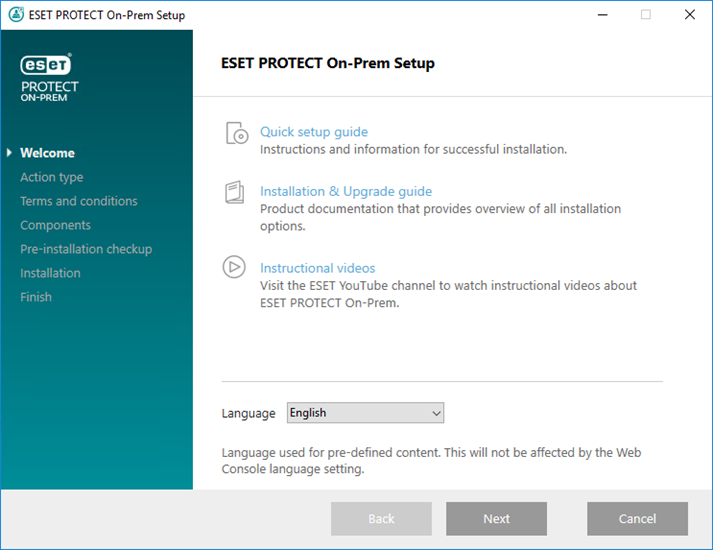
5.インストールを選択して、次へをクリックします。
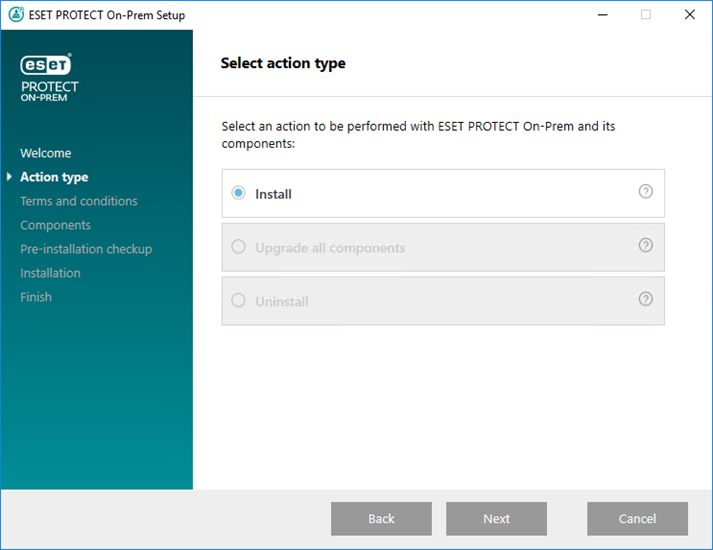
6.製品改善プログラムに参加するの横のチェックボックスをオンにして、クラッシュレポートと匿名のテレメトリーデータ(OSのバージョンと種類、ESET製品バージョン、および他の製品固有の情報)をESETに送信します。
プライバシーポリシーをクリックして、プライバシーポリシーを読みます。EULAを読んで同意し、次へをクリックします。
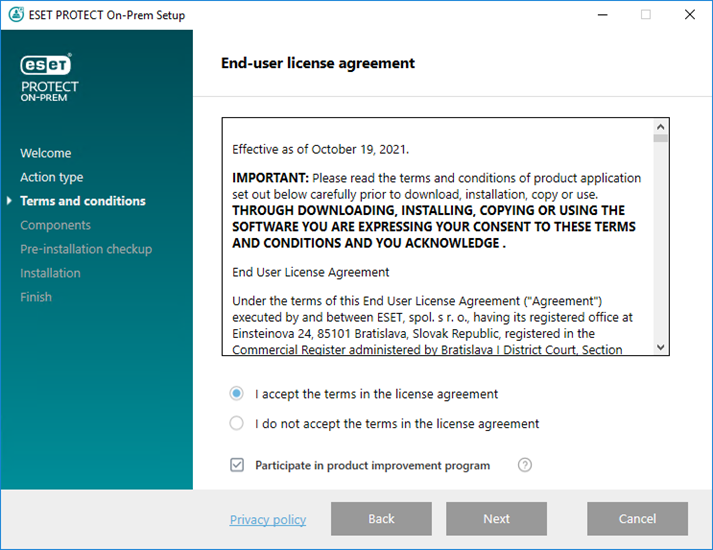
7.ESET Bridgeプロキシの横のチェックボックスをオンにして、インストールをクリックします。
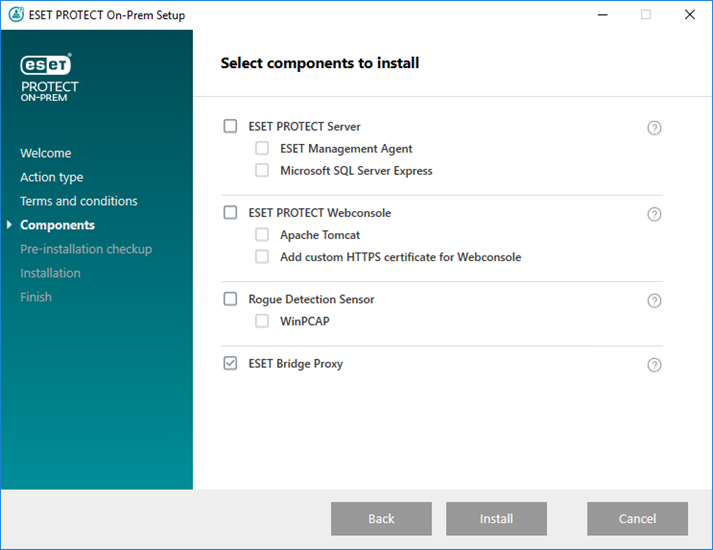
8.ESET Bridgeインストールウィザードに従います。
9.インストールの進行状況が表示されます。インストール中には、インストールウィザードが応答しません。
10. インストールが完了すると、インストーラーには、ESET PROTECTコンポーネントが正常にインストールされたことが表示されます。[完了]をクリックします。 ESET PROTECT Webコンソール > コンピューターでは、ESET Bridgeを実行しているコンピューター名の横にアイコン![]() が表示されます。
が表示されます。
ESET Bridgeを実行しているコンピューターのホスト名とIPアドレスをメモします。インストール後、任意の機能のESET Bridgeを設定します。
ESET PROTECTオールインワンインストーラーは、すべての静的グループに適用されたESET ManagementエージェントおよびESETセキュリティ製品の既定のHTTP Proxy使用ポリシーを作成します。 ポリシーは、管理されたコンピューターでESET ManagementエージェントとESETセキュリティ製品を自動的に設定し、アップデートパッケージをキャッシュに保存するためにESET Bridgeをプロキシサーバーとして使用します。HTTPSトラフィックキャッシュは既定で有効になっています。 •ESET BridgeポリシーにHTTPS証明書が含まれており、キャッシュHTTPSトラフィックトグルは有効になっています。 •ESET Endpoint for Windows HTTP Proxy使用ポリシーには、HTTPSトラフィックキャッシュの認証局が含まれています。 |
インストールが失敗した場合は、トラブルシューティングを参照してください。